Met de snelle toepassingen kunt u instellingen wijzigen door simpelweg uit een lijst te selecteren of door de volgorde van de toetsen naar links of rechts te volgen, zodat u kunt gemakkelijk documenten kunt kopiëren, faxen of scannen.
Als u de functies wilt gebruiken die niet beschikbaar zijn met snelle toepassingen, gebruik dan het scherm van elke standaardfunctie.
[Snelle kopie]-scherm
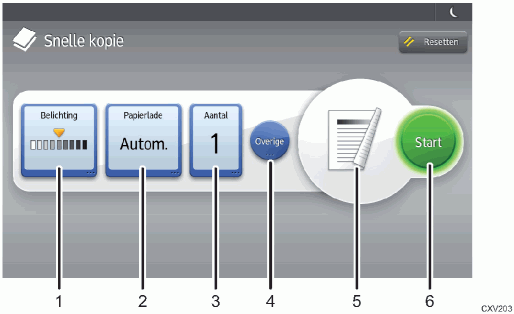
Kies de afbeeldingsbelichting die u wilt gebruiken.
Selecteer een papierlade.
Geef het aantal afdrukken op.
Geef de kopieerinstellingen op zoals dubbelzijdig, combineren of afwerking. U kunt ook de scaninstellingen opgeven.
Controleer het afgewerkte beeld.
Druk op deze knop om te beginnen met kopiëren.
[Snelle fax]-scherm
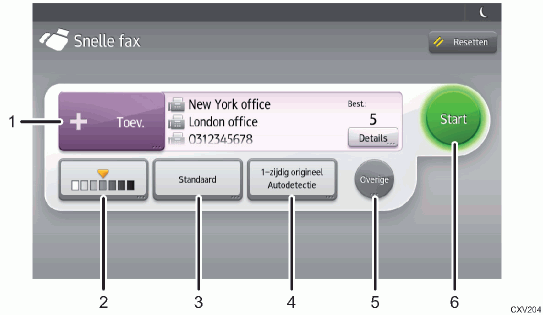
Selecteer een bestemming. U kunt ook een bestemming handmatig invoeren.
Kies de afbeeldingsbelichting die u wilt gebruiken.
Selecteer de resolutie die u wilt gebruiken.
Selecteer het origineelformaat en -type.
Druk hierop om vaak gebruikte instellingen als standaardinstellingen te registreren. U kunt ook aangeven of u gescande originelen wenst te stempelen.
Druk op deze knop om te beginnen met faxen.
[Snelle scanner]-scherm
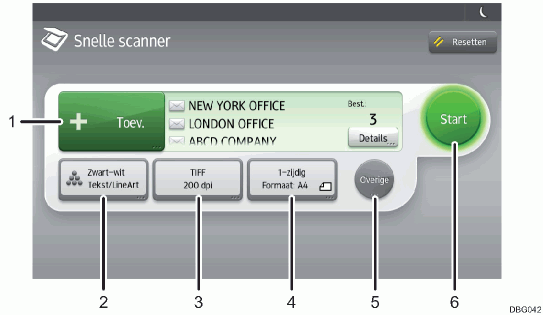
Selecteer een e-mail of mapbestemming. U kunt ook een e-mailbestemming handmatig invoeren.
Selecteer een kleurenmodus.
Selecteer een scanresolutie en het bestandstype waarin u gescande gegevens wenst te verzenden.
Selecteer een origineeltype en -formaat.
Druk hierop om de gescande gegevens te bekijken. U kunt ook vaak gebruikte instellingen als standaardinstellingen registreren.
Druk hierop om te beginnen met het verzenden van gescande gegevens.
